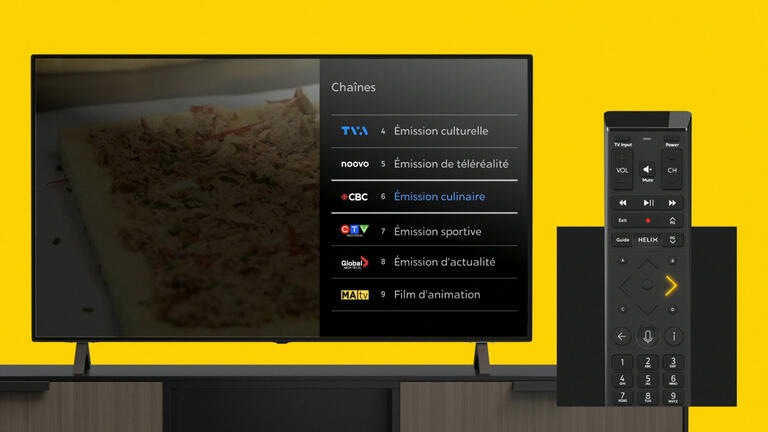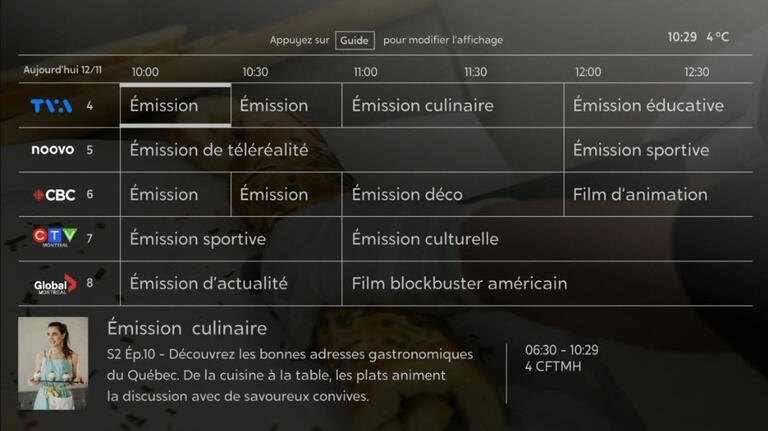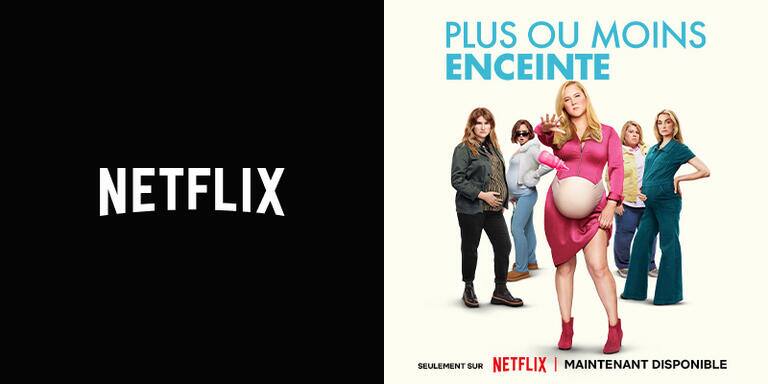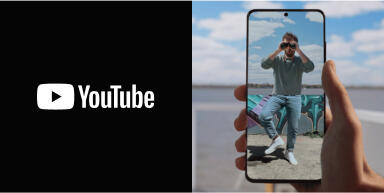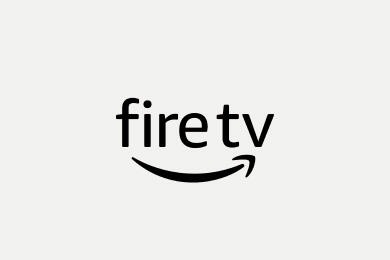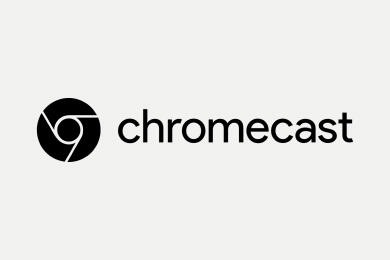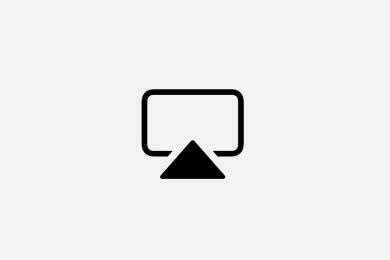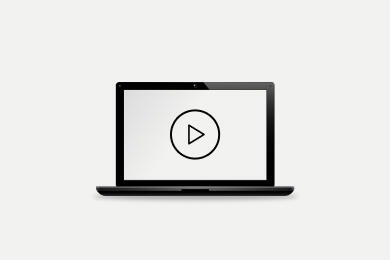Parlez à votre télécommande, et vos souhaits seront exaucés.
Accédez à vos fonctions et à vos contenus préférés en un rien de temps grâce à la télécommande vocale. Maintenez simplement la touche Micro enfoncée et dictez votre commande.
Dites « Guide »
ou appuyez sur la touche Guide.
Dites « Sur demande »
ou appuyez sur la touche HELIX, puis sélectionnez Sur demande.
Dites « Enregistrements »
ou appuyez sur la touche HELIX et sélectionnez Sauvegardes, puis Enregistrements.
Dites « Enregistrer »
ou appuyez sur la touche pour enregistrer un contenu en direct ou à partir du Guide horaire.
Dites « Sous-titres » ou « Audiodescription »
ou appuyez sur la touche B, située en bas à droite de la touche HELIX.
Dites « Paramètres »
ou appuyez sur la touche HELIX et sélectionnez la roue dentelée.

Connectez vos écouteurs à votre télé
Jumelez des écouteurs ou un appareil audio BluetoothMC à votre terminal, et écoutez la télé en toute tranquillité.
Dites « Bluetooth »
ou appuyez sur la touche HELIX et sélectionnez la roue dentelée puis Bluetooth.
Autres fonctions pratiques à découvrir
FONCTION DE BASE
Dans les menus
![]()
Afficher le Guide horaire
![]()
Afficher le menu principal

Naviguer

Sortir
Pendant le visionnement

Info sur le contenu

Afficher l’historique de visionnement
RACCOURCIS

Section Aide et dépannage

Réglages d’accessibilité, comme le Sous-titrage codé

Pendant le visionnement : accéder à la Zone sports

Dans le menu Enregistrements : effacez un enregistrement
Vous n’êtes pas encore abonné à Helix?
Découvrez nos forfaits Internet et Télé flexibles, adaptés à vos besoins.
Télé en direct
Consultez la programmation en cours ou à venir à partir du Guide ou du Miniguide.
Appuyez sur la flèche de droite pour afficher le Miniguide.
Dites « Guide » ou appuyez sur le bouton Guide pour afficher le Guide horaire complet.
Tutoriels vidéo Helix
Visionnez nos vidéos sur l’installation et l’utilisation d’Helix : ces guides pas à pas vous permettront de découvrir Helix facilement et rapidement.
Contenus sur demande et plateformes de diffusion
Parcourez le catalogue de contenus offerts sur demande, gratuitement ou en location, et accédez aux nombreuses plateformes de diffusion intégrées à Helix Télé.
illico+
Profitez d’un accès illimité à des productions originales d’ici, des séries étrangères, des films, des documentaires et d’autres contenus francophones.
Sur demande
Une grande variété de contenus Sur demande gratuits et payants pour tous les goûts : films, émissions en rattrapage et contenus exclusifs.
Netflix
Plongez dans le vaste catalogue de séries, de films, d’animés, de documentaires et d’autres titres primés, à visionner à volonté.
YouTube
Toutes les vidéos imaginables à votre portée! Découvrez sur votre télé des créateurs de contenus original, des artistes prometteurs et plus encore.
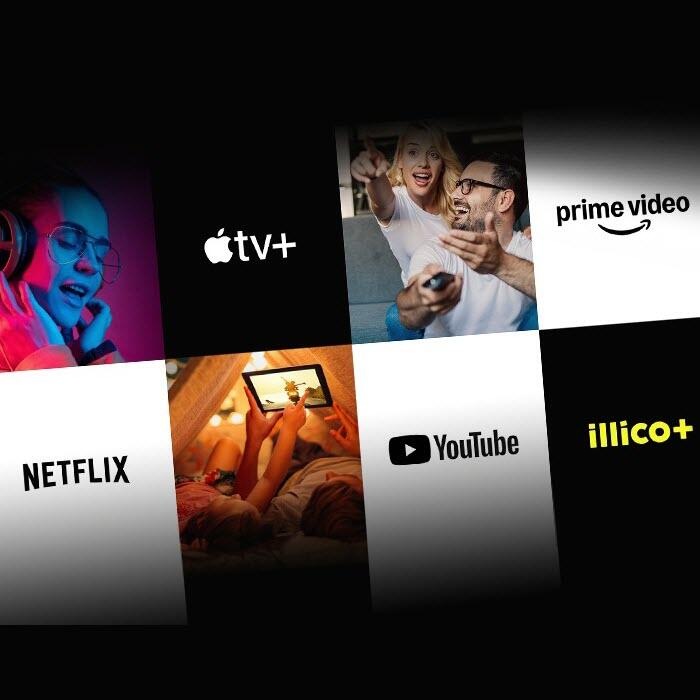
Découvrez toutes les applis
Dites « Applis »
ou appuyez sur la touche HELIX et sélectionnez Applis.
Dites « Stingray Musique »
ou appuyez sur la touche HELIX et sélectionnez Applis, puis Stingray Musique.
Dites « Appli Sports »
ou appuyez sur la touche HELIX et sélectionnez Applis, puis Appli Sports.
Dites « Jeux »
ou appuyez sur la touche HELIX et sélectionnez Applis, puis Jeux.
Dites « Météo »
ou appuyez sur la touche HELIX et sélectionnez Applis, puis Météo.
Dites « Trucs et astuces »
Vous découvrirez des conseils pratiques pour vivre une expérience Helix Télé optimale.

La télé sur vos appareils mobiles
Numérisez ce code QR avec votre téléphone ou votre tablette pour y installer l’appli Helix TV :
- Visionnez vos enregistrements
- Programmez des enregistrements
- Regardez la télé en direct
- Regardez des contenus sur demande
- Diffusez sur une télé avec Chromecast ou AirPlay
Télécharger l’appli Helix TV et découvrir d’autres fonctionnalités
Regardez la télé sur l’écran de votre choix
Prenez le contrôle de votre Wi-Fi
Numérisez ce code QR avec votre appareil mobile pour y installer l’appli Helix Fi :
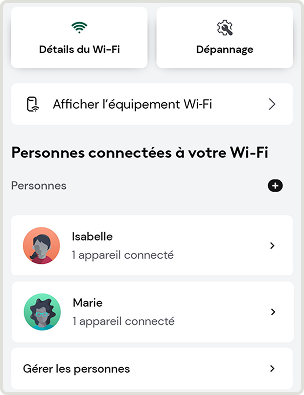
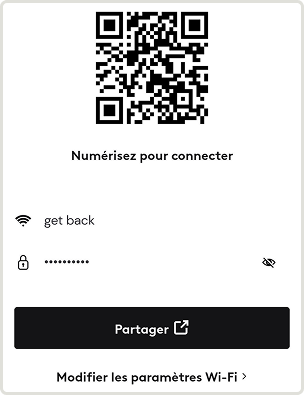
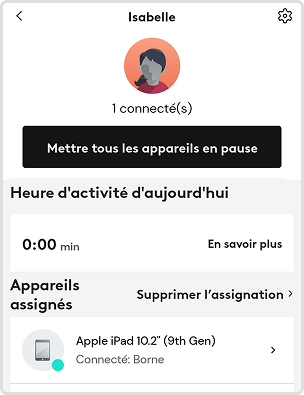
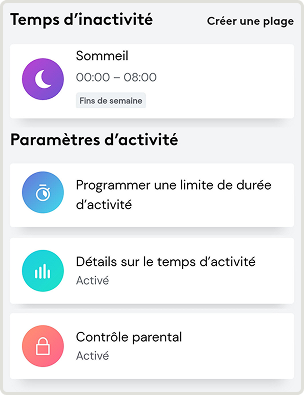

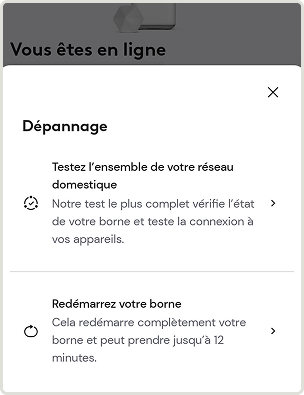
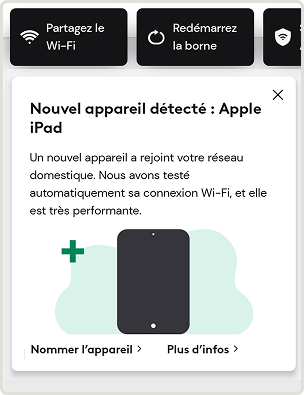
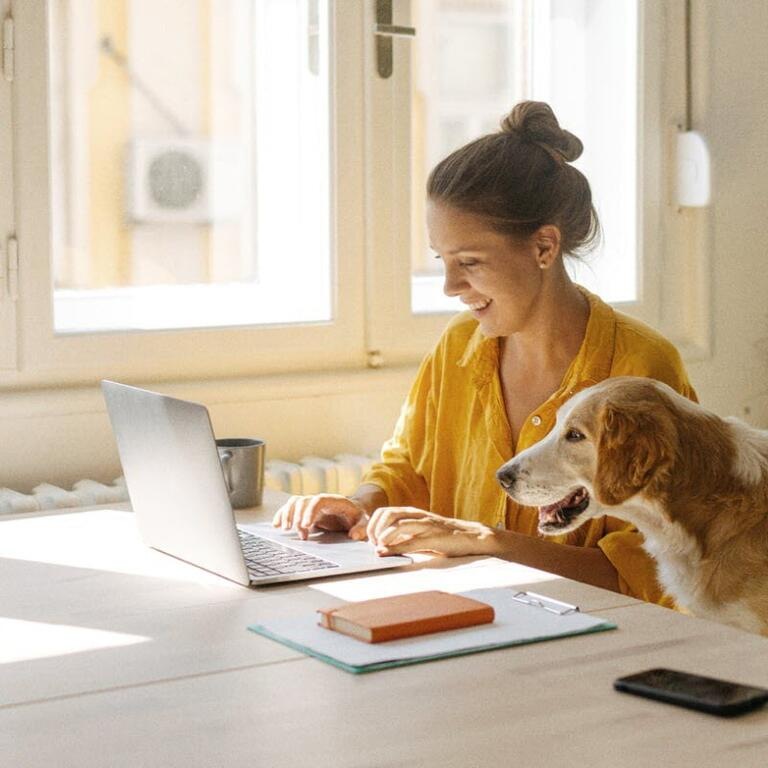
Votre compte au bout des doigts
Avec Mon compte, gérez vos services en ligne en un rien de temps.
- Consultez et payez votre facture
- Inscrivez-vous au paiement préautorisé
- Modifiez vos chaînes
- Modifiez votre forfait Internet ou Télé
- Commandez des équipements
- Et plus encore!